闲来无事,买了一个最便宜的阿里云服务器来学习,2核4G三年两百多(这个是新人优惠,时间是:2021.11.1-2.21.11.30),适合新手了解程序等。
一. 阿里云 ECS服务器创建
登陆阿里云,注册,实名认证,手机号,邮箱等等自己填好
二. 选择服务器
我选择的是3年的,阿里云续费对于老客服处有点不友好,选择好服务器之后选择地域和可用区和系统镜像(windows2019数据中心版和西南成都1)
新人服务器购买地址(新人优惠力度比较大):https://www.aliyun.com/1111/new?userCode=euvewyh4
老用户服务器活动地址:https://www.aliyun.com/daily-act/ecs/2020ecs_lottery?userCode=euvewyh4



三.登录控制台
首页点击右上角的控制台进入,输入账号密码或者阿里云app扫码进入即可,此时便可登录阿里云控制台。进入之后找到自己服务器,设置云服务器的登录密码与实例名字




四.服务器
进入服务器里面,配置各种需要的参数了,比如我是java,我就先安转jdk、mysql、tomcat、maven、node.js等等我就不一一教你么了,直接百度,网上找找看,举一个列子:
JDK8安装配置一条龙地址:https://blog.csdn.net/giscoder/article/details/103253930
mysql自定义安装:https://www.cnblogs.com/rcg714786690/p/12942039.html
Navicat破解:http://t.zoukankan.com/zktww-p-11546786.html
tomcat安装配置:https://www.cnblogs.com/hb24blog/p/15163549.html
maven安装配置:https://www.cnblogs.com/burningmyself/p/7287742.html
node.js安装 :https://www.runoob.com/nodejs/nodejs-install-setup.html
一切完成之后,回到阿里云服务器里面,就可以注册一个域名:https://wanwang.aliyun.com/?spm=5176.25103254.J_8058803260.55.28581c88iTjlVH
五.阿里云注册完成之后
在控制台主界面,找到左侧菜单栏里面的下拉菜单,并找到“域名”选项,地球图标的那个选项,单击进入域名控制台。可以看到该阿里云账号下面的域名,然后点击需要解析的域名的右侧,有一个“解析”按钮,单击进入

在域名解析界面,点击“添加记录”按钮,
1、记录类型。需要注意的是解析内容的记录类型只有两种,如果是云服务器或者VPS就选择A,虚拟主机就选择CNAME。
2.主机记录。如果不懂,在这个选项后面有一个问号,可以点击查看主机记录是什么意思,简单来说就是域名的前缀。
3、解析线路。选择系统默认即可。
4、记录值。指的是服务器/虚拟主机的外网IP地址。查看外网IP地址,就直接去购买的服务器详情里面查看。
5、TTL。一般以系统默认的情况就行,默认的10分钟就行


我选择的是添加两个,一个是www.域名,一个是域名(添加一条记录也行,不需要两条)
7.填写完添加记录之后,最后点击“确定”按钮即可解析完成。
注意:
1、这里的例子只是解析了一个前缀。如果网站想用www和不加www前缀都能访问的话,需要至少解析这两个情况。域名解析完成之后,等几分钟就可以访问网站了。
2、以上域名解析操作基于在默认持有域名的网站解析的,如果不在域名持有的网站解析的话,就需要修改DNS。
六、信息模板创建审核、实名认证和邮箱认证
1.进入域名控制台,看到信息模板,进入信息模板里面,信息模板创建,填写数据,提交审核


2.实名认证
进入域名控制台,可以看到该阿里云账号下面的域名,然后点击需要解析的域名的右侧,有一个“管理”按钮,单击进入

可以看到域名持有者实名认证,点击进去,完成实名认证的信息填写和审核

3.邮箱认证
进入域名控制台,可以看到左上角的邮箱验证,然后点击进入,完成邮箱认证的信息填写和审核

一切完成之后,就等待审核,通过之后点击域名查询,看域名的审核状态
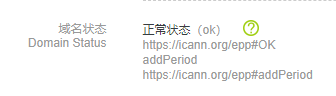
这样代表可以用了
七、阿里云部署访问
首页点击右上角的控制台进入,进入之后找到自己服务器,点击进去,找到防火墙,添加规则



最后点击确定
接着进入服务器里面配置入站,首先打开控制面板,找到系统和安全,找到Windows防火墙,点击左上角的高级设置

进去之后点击入站规则和新建规则,一直按照步骤就行了,最后就可以访问了




最后奉上自己部署的网站(是一个自动生成前台页面、mysql、Orcale数据建表SQL的生成等等)
http://www.gzlzx.top

最后记得一定要备案呀






















 1万+
1万+











 被折叠的 条评论
为什么被折叠?
被折叠的 条评论
为什么被折叠?








